时间:2020-06-19 14:49:03 来源:www.win7qijian.com 作者:系统玩家
许多用户在使用win7系统的时候都遇到了win7系统百度手机助手软件无法卸载的问题,这个问题非常棘手,要是没有丰富的经验遇到win7系统百度手机助手软件无法卸载就不知道该怎么办了,想自己学习一下解决win7系统百度手机助手软件无法卸载的问题我们就一起来往下看,我们在查阅很多资料后,确定这样的步骤可以解决:1、首先打开开始菜单,单击鼠标左键,打开开始菜单。2、然后选择,“控制面板”,打开控制面板,就是要打开控制面板,也可以用其他的方法打开控制面板即可很容易的处理好了。好了,没有图可能不好理解,下面我们再一起来看看win7系统百度手机助手软件无法卸载的操作举措。
1、首先打开开始菜单,单击鼠标左键,打开开始菜单。

2、然后选择,“控制面板”,打开控制面板,就是要打开控制面板,也可以用其他的方法打开控制面板。
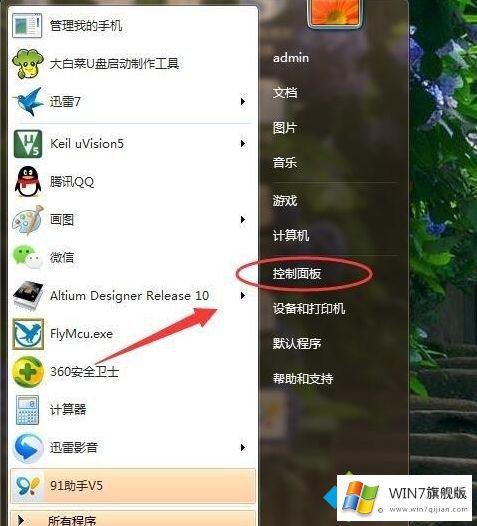
3、选择最后一项程序的,卸载程序选项,单击打开。
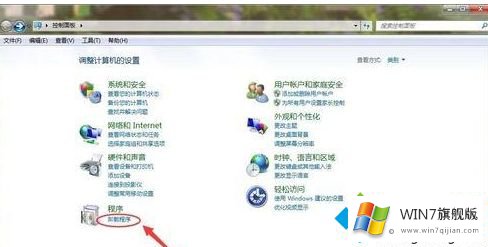
4、现在跳转到程序对话框,在这里面找到自己要卸载的百度手机助手软件,然后双击,百度手机助手即可。
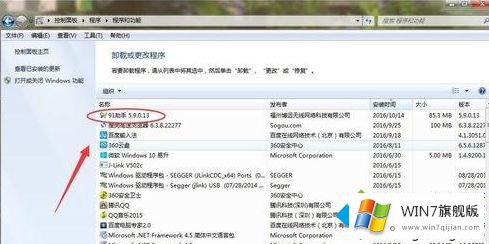
5、现在提示软件正在运行,提示是否继续,选择“是”,关闭软件进行卸载。
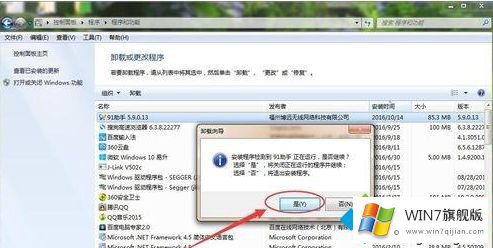
6、再次提示是否要卸载软件及其所有组件,单击“是”,确认卸载。
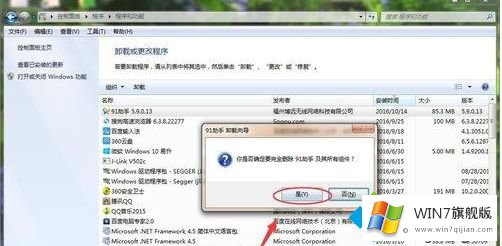
7、软件正在卸载,请耐心等待。
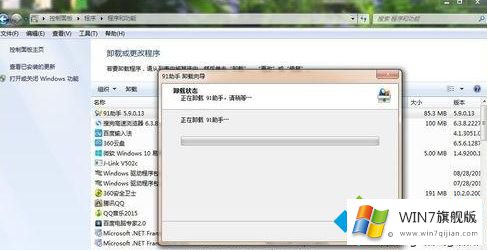
8、软件卸载完成,弹出提示对话框,单击“确定”即可,如果卸载不干净还会弹出清除卸载残留选项,单击确定即可。
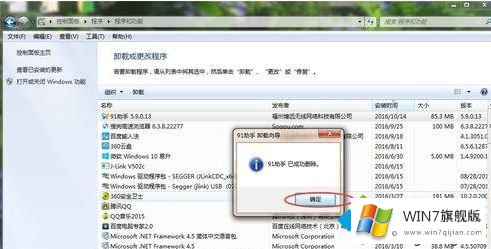
上述就是win7系统百度手机助手软件无法卸载的详细步骤,大家可以按照上面的方法即可彻底卸载!
好了,关于win7系统百度手机助手软件无法卸载的操作举措就是上面的内容了。如果你还有其他的问题需要小编帮助,可以告诉小编。你对本站的支持,我们非常感谢。